Ako stiahnuť mapu Google na použitie offline

V Mapách Google si môžete stiahnuť a uložiť mapy oblasti, aby boli vždy k dispozícii v režime offline alebo v oblastiach s bodavým bezdrôtovým pripojením.
Mapy Google uchovávajú históriu všade, kde ste boli. Pre niektorých to môže byť užitočné, pretože nikdy neviete, kedy sa na to miesto môžete znova vydať. Niektorým sa však nemusí páčiť myšlienka, že by Google tieto informácie uchovával, a teraz chcú po každom použití vymazať svoju históriu Máp Google.
Ak chcete vymazať svoju históriu Máp Google , najprv musíte vedieť, ako k nej získať prístup. Dobrou správou je, že kroky sa dajú ľahko sledovať a svoju históriu ste vymazali skôr, ako ste si to uvedomili. Takže, ak na to nemáte veľa času, stále budete mať čas nazvyš.
Či už používate Android alebo iOS, budete radi, že kroky sú rovnaké. Všetko, čo musíte urobiť, je otvoriť Mapy Google a klepnúť na svoj profilový obrázok . Keď sa zobrazí nové okno, vyberte položku Nastavenia .
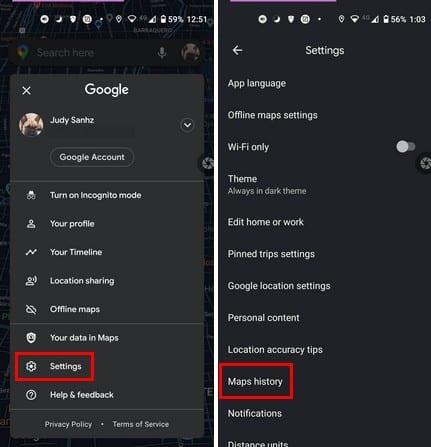
Keď ste v Nastaveniach, možnosť História máp bude naspodku bez posúvania. Na ďalšej stránke klepnite na bodky napravo od miesta, kde je nápis Vyhľadať aktivitu. Ak potiahnete prstom nadol o niečo viac, zobrazí sa zoznam miest, ktoré ste navštívili.
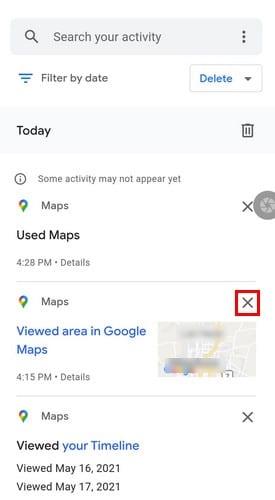
Ak chcete vymazať iba jednu návštevu, ktorú nechcete, aby ju niekto videl, náhodne klepnite na X napravo od nej a bude vymazaná.
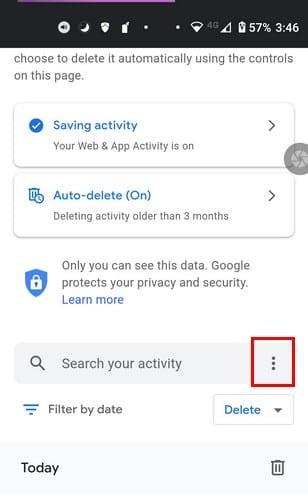
Zobrazia sa vám možnosti, ako napríklad:
V aktivite odstránenia si môžete vybrať vymazanie aktivity už o hodinu, Posledný deň, Celé obdobie a Vlastný rozsah.
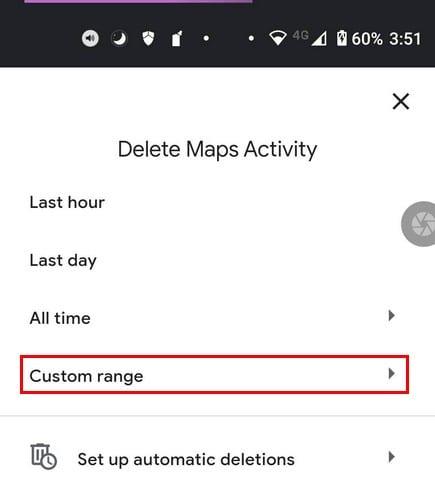
Vo Vlastnom rozsahu budete musieť nastaviť dátum začiatku a konca, kedy chcete údaje vymazať. Po nastavení dátumov klepnite na tlačidlo Ďalej, skontrolujte dátum, aby ste sa uistili, že nie sú nejaké chyby. Vyberte tlačidlo Odstrániť a môžete začať.
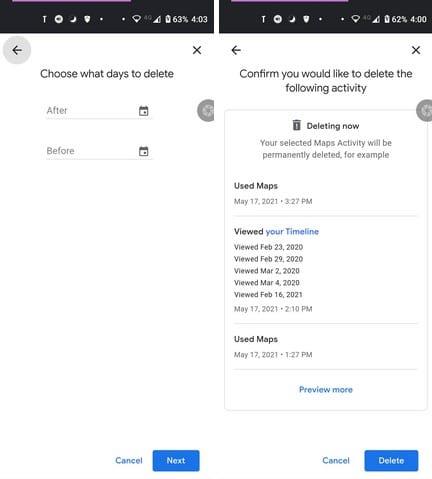
Ak máte s touto možnosťou problémy, vždy môžete skúsiť:
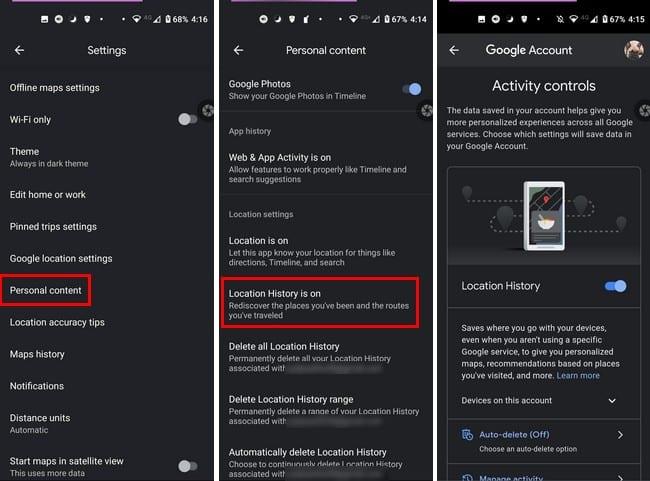
Tu môžete zakázať históriu polohy alebo ísť len o kúsok nižšie a spravovať svoju aktivitu alebo upraviť možnosť automatického odstraňovania podľa svojich predstáv.
Keď vstúpite do aktivity Mapy, klepnite na možnosť Automatické odstránenie. Ak ste sa tejto možnosti ešte nikdy nedotkli, mala by byť predvolene vypnutá.
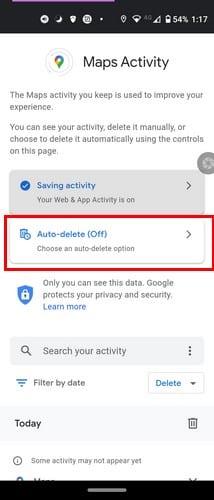
Na ďalšej stránke klepnite na rozbaľovaciu ponuku pre prvú možnosť. Bude tam uvedené Automaticky odstrániť aktivitu staršiu ako a v rozbaľovacej ponuke uvidíte možnosti ako tri mesiace, 18 mesiacov a 36 mesiacov. V dolnej časti uvidíte časť s názvom Bežné otázky. Môžete získať odpovede na Čo je to na webe a v aplikáciách; ako dlho je pre mňa to pravé? Ako inak môžem kontrolovať svoje údaje?
Po výbere časového rámca na vymazanie údajov pokračujte klepnutím na tlačidlo Ďalej vpravo dole. Zobrazí sa správa, že vaše predvoľby boli uložené. Ak chcete odísť, klepnite na tlačidlo Dobre vpravo dole.
Takže si myslíte, že ste si stiahli príliš veľa máp. Nebojte sa, pretože proces vymazania všetkých stiahnutých máp je jednoduchý. Otvorte Mapy Google a klepnite na svoj profilový obrázok. Klepnite na možnosť Offline mapy.
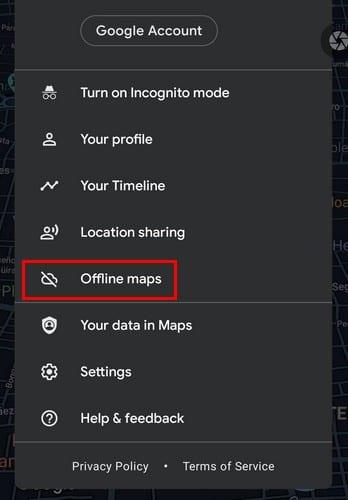
Na ďalšej stránke uvidíte všetky mapy, ktoré ste si stiahli. Nájdite mapu, ktorú chcete vymazať, klepnite na bodky napravo a vyberte možnosť odstránenia. Pod názvom mapy uvidíte dátum vypršania platnosti. Ak je vaším cieľom vymazať mapy, ktorých platnosť vypršala, tieto informácie sú prospešné.
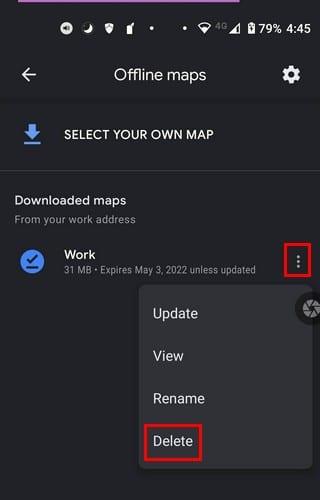
Keď máte len mapy, ktoré potrebujete, je ľahké nájsť mapu, ktorú potrebujete, keď ju potrebujete. Ak však svoje mapy vymažete napríklad len raz za rok, môže byť ťažké nájsť určité mapy na vymazanie. Mali ste veľa aplikácií na vymazanie? Dajte mi vedieť v komentároch nižšie. Nezabudnite tiež zdieľať článok s ostatnými na sociálnych sieťach.
V Mapách Google si môžete stiahnuť a uložiť mapy oblasti, aby boli vždy k dispozícii v režime offline alebo v oblastiach s bodavým bezdrôtovým pripojením.
Zostaňte v rámci rýchlostného limitu zapnutím funkcie rýchlostných limitov v Mapách Google. Tu sú kroky, ktoré treba dodržať.
Zistite, ako môžete zmeniť jazyk Máp Google bez toho, aby ste sa museli dotknúť nastavení jazyka zariadenia. Pre vaše zariadenie Android je to jednoduchšie, než si myslíte.
Prispôsobte si Mapy Google a zmeňte ikonu auta podľa týchto jednoduchých krokov.
Ak sa Mapy Google počas navigácie automaticky neotáčajú, táto príručka vám prináša tri riešenia na vyriešenie tohto problému.
Zistite, ako ukladať miesta v Mapách Google pre Android.
Mapy Google majú špeciálnu možnosť merania vzdialenosti, ktorá vám umožňuje rýchlo zmerať vzdialenosť medzi dvoma bodmi.
Ak niektoré štítky Máp Google už nie sú relevantné, môžete ich jednoducho odstrániť. Tu je návod, ako to môžete urobiť.
Ak Mapy Google nezobrazujú zobrazenie ulíc, existuje niekoľko krokov na riešenie problémov, pomocou ktorých môžete tento problém vyriešiť.
Potrebujete načerpať benzín? Zistite, kde je najbližšia čerpacia stanica na Google Maps.
Čo ak hlasové pokyny v Mapách Google nefungujú? V tejto príručke vám ukážeme, ako môžete problém vyriešiť.
Pravdepodobne ste sa aspoň raz dostali do situácie, keď ste sa potulovali po uliciach a držali ste telefón otvorený v Mapách Google a pokúšali ste sa dostať do novej
Mapy Google dokážu zobraziť informácie o nadmorskej výške na počítači a mobilnom zariadení. Ak chcete použiť túto funkciu, musíte povoliť možnosť Terén.
Najkratšia cesta nemusí byť nevyhnutne najrýchlejšia. To je dôvod, prečo Mapy Google nemusia vždy zobraziť najrýchlejšiu trasu z hľadiska vzdialenosti.
Plus kódy sú kódy, ktoré sú generované systémom Open Location Code, čo je systém geokódov, ktorý sa používa na lokalizáciu akejkoľvek oblasti kdekoľvek na Zemi. The
Mapy Google sú veľkou pomocou, keď ste na dovolenke, ale ešte lepšie by bolo, keby mapa, ktorú si prezeráte, bola prispôsobená vašim potrebám. Tým smerom,
Google Maps je mapová aplikačná služba vyvinutá technologickým gigantom Google. Je k dispozícii vo webovom prehliadači a vo vašej aplikácii
Čo robiť, ak Mapy Google nezobrazujú možnosť bicykla? Táto príručka vám prináša štyri návrhy na riešenie problémov, ktoré vám pomôžu.
V tejto príručke uvádzame zoznam krokov, ktoré je potrebné vykonať, ak potrebujete zmeniť jazykové nastavenia máp Google na počítači a mobilnom zariadení.
Hoci Mapy Google nepodporujú funkciu okruhu, môžete použiť alternatívnu službu online máp na nakreslenie okruhu okolo miesta.
Po rootnutí telefónu s Androidom máte plný prístup k systému a môžete spúšťať mnoho typov aplikácií, ktoré vyžadujú root prístup.
Tlačidlá na vašom telefóne s Androidom neslúžia len na nastavenie hlasitosti alebo prebudenie obrazovky. S niekoľkými jednoduchými úpravami sa môžu stať skratkami na rýchle fotografovanie, preskakovanie skladieb, spúšťanie aplikácií alebo dokonca aktiváciu núdzových funkcií.
Ak ste si nechali notebook v práci a musíte poslať šéfovi urgentnú správu, čo by ste mali urobiť? Použite svoj smartfón. Ešte sofistikovanejšie je premeniť telefón na počítač, aby ste mohli jednoduchšie vykonávať viac úloh naraz.
Android 16 má widgety uzamknutej obrazovky, ktoré vám umožňujú meniť uzamknutú obrazovku podľa vašich predstáv, vďaka čomu je uzamknutá obrazovka oveľa užitočnejšia.
Režim Obraz v obraze v systéme Android vám pomôže zmenšiť video a pozerať ho v režime obraz v obraze, pričom video si môžete pozrieť v inom rozhraní, aby ste mohli robiť iné veci.
Úprava videí v systéme Android bude jednoduchá vďaka najlepším aplikáciám a softvéru na úpravu videa, ktoré uvádzame v tomto článku. Uistite sa, že budete mať krásne, magické a elegantné fotografie, ktoré môžete zdieľať s priateľmi na Facebooku alebo Instagrame.
Android Debug Bridge (ADB) je výkonný a všestranný nástroj, ktorý vám umožňuje robiť veľa vecí, ako je vyhľadávanie protokolov, inštalácia a odinštalovanie aplikácií, prenos súborov, rootovanie a flashovanie vlastných ROM, vytváranie záloh zariadení.
S aplikáciami s automatickým klikaním. Pri hraní hier, používaní aplikácií alebo úloh dostupných na zariadení nebudete musieť robiť veľa.
Aj keď neexistuje žiadne zázračné riešenie, malé zmeny v spôsobe nabíjania, používania a skladovania zariadenia môžu výrazne spomaliť opotrebovanie batérie.
Telefón, ktorý si momentálne veľa ľudí obľúbi, je OnePlus 13, pretože okrem vynikajúceho hardvéru disponuje aj funkciou, ktorá existuje už desaťročia: infračerveným senzorom (IR Blaster).



























